Im heutigen Szenario sind die sozialen Medien ein Teil des Lebens der Menschen geworden. Ungeachtet der Altersgruppen verbringt jeder einen beträchtlichen Teil seiner Zeit auf Facebook, indem er rund um die Uhr "Gefällt mir"-Symbole anklickt und Kommentare zu den Beiträgen teilt. Dieser Artikel hilft Ihnen, mit GIF-Bildern auf Facebook klug umzugehen. Es ist ein weit verbreiteter Drang, in den Kommentaren und Beiträgen GIF-Bilder zu verwenden, um seine Gefühle für Facebook-Posts auszudrücken. In diesem Leitfaden erfahren Sie, wie Sie ein GIF auf Facebook löschen und wie Sie GIFs von Facebook herunterladen können und zwar im Detail.
Teil 1. Wie man ein GIF in einem Facebook-Kommentar löscht
Falls Sie ein GIF-Bild in einem Facebook-Kommentar gepostet haben, erfahren Sie hier, wie Sie es ohne Probleme löschen können. Folgen Sie zum besseren Verständnis den folgenden Schritten.
Schritt 1. Öffnen Sie den Facebook-Kommentar
Loggen Sie sich in Ihr Facebook-Konto ein und gehen Sie zu dem GIF-Kommentar, den Sie zuvor für den Facebook-Post Ihres Freundes abgegeben haben. Suchen Sie nach dem Beitrag Ihres Freundes und klicken Sie auf die Kommentare Beschriftung unterhalb der Position, um die Liste zu erweitern. Aus den angezeigten Kommentaren müssen Sie Ihren GIF-Bildkommentar heraussuchen, indem Sie geduldig nach unten scrollen.
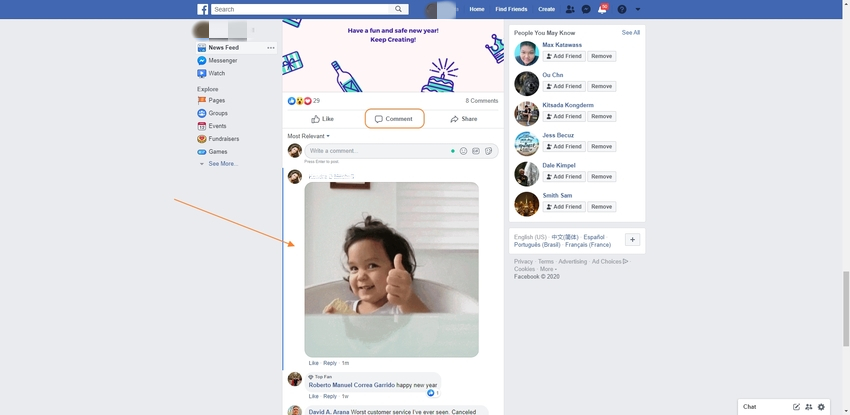
Schritt 2. Wählen Sie die Löschen Option
Sie müssen auf das GIF-Bild im Facebook-Kommentarbereich tippen und mit der rechten Maustaste klicken, um die erweiterte Liste anzuzeigen. Wählen Sie unter den verfügbaren Optionen die Löschen Option, um den GIF-Kommentar zum Facebook-Post Ihres Freundes zu löschen.
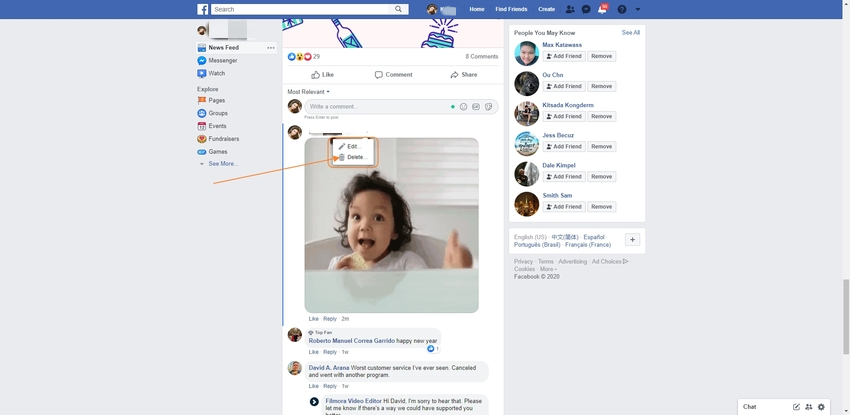
Schritt 3. Löschbestätigung
Wenn Sie die Löschen Option wählen, wechselt der Bildschirm zur Bestätigung. Hier müssen Sie die Löschen Option erneut drücken, um das Löschen des GIF-Bildes zu bestätigen. Es handelt sich um einen permanenten Löschvorgang und es ist unmöglich, das gelöschte GIF-Bild an seinem ursprünglichen Speicherort wiederherzustellen.
Sehen Sie sich nach dem Löschvorgang den Kommentarbereich im Beitrag Ihres Freundes an, um sicherzustellen, dass die Entfernung des GIF-Bildes vollständig und ohne Fehler erfolgt ist. Sie werden Ihren GIF-Kommentar unter dem Facebook-Post Ihres Freundes nicht mehr finden. Der oben beschriebene Vorgang löscht das GIF-Bild von dieser Plattform ohne jeglichen Aufwand.
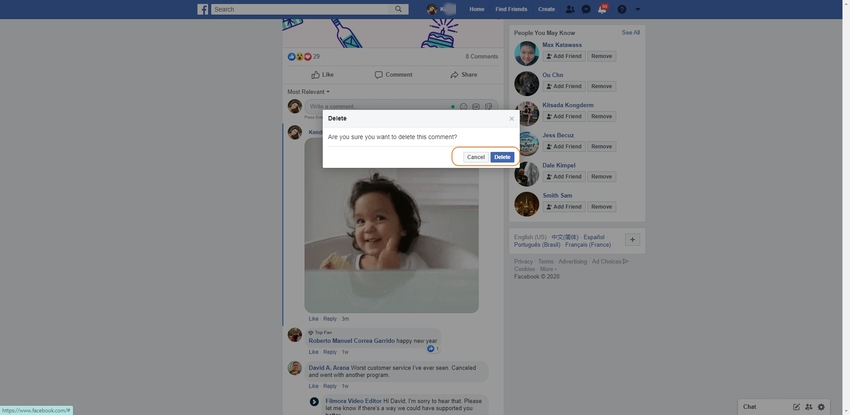
Teil 2. GIF-Beitrag auf Facebook löschen
In diesem Abschnitt erfahren Sie, wie Sie GIF-Beiträge auf Facebook löschen können. Sie haben versehentlich einen GIF-Post auf Ihrer Facebook-Pinnwand gepostet und wissen nicht mehr, was Sie tun sollen? Sie werden sofort versuchen, es zu googeln, um das Verfahren zum Löschen von GIF-Posts auf Facebook zu erfahren, um die Situation zu überwinden. Der folgende schrittweise Prozess zeigt Ihnen, wie Sie GIF-Posts ordnungsgemäß löschen können. Führen Sie die folgenden Schritte sorgfältig aus, um GIF-Beiträge in Ihrem Facebook-Konto erfolgreich zu löschen.
Schritt 1. Bei Facebook anmelden
Der erste Schritt ist die Eingabe der Facebook-Zugangsdaten und die Anmeldung bei Ihrem Facebook-Konto. Gehen Sie zu Ihrem Profil und rufen Sie den GIF-Beitrag auf, der zuvor versehentlich gepostet wurde. Sie können entweder Ihr Profil aufrufen oder die Home-Feeds scannen, um Ihre GIF-Posts auf der gemeinsamen Pinnwand zu entdecken.
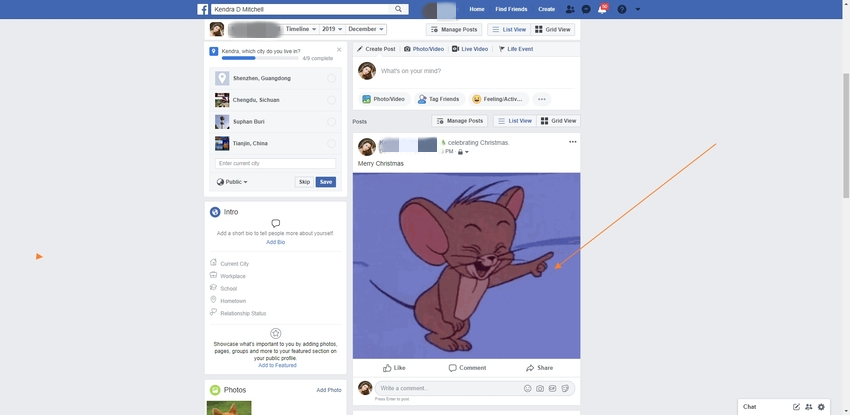
Schritt 2. Navigieren Sie zur Löschen Schaltfläche
Sie müssen auf die drei horizontalen gepunkteten Linien in der Nähe Ihres Profilnamens über der oberen rechten Seite des GIF-Posts tippen. Unter dem Beitrag erscheint ein Popup-Fenster mit einer Liste von Optionen wie Benachrichtigung für diesen Beitrag ausschalten, Link speichern, Bearbeiten, Löschen, etc. In diesem erweiterten Menü müssen Sie die Löschen Option wählen, um den GIF-Post auf Facebook zu löschen.
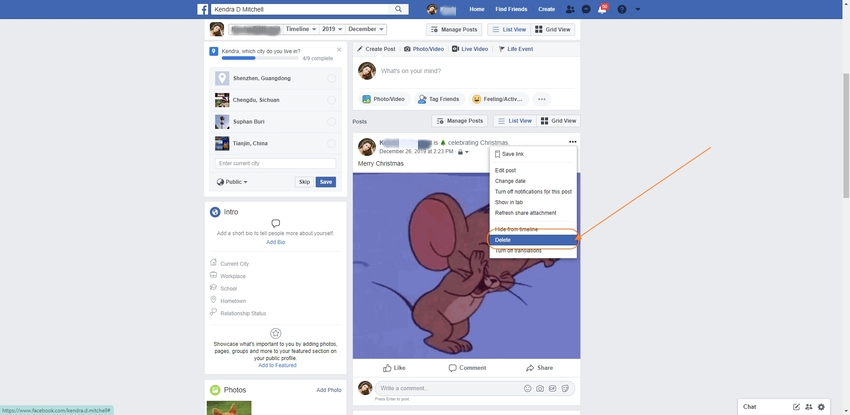
Schritt 3. Bestätigen Sie den Löschvorgang
Sie müssen auf die Löschen Schaltfläche klicken und den Vorgang erneut bestätigen. Diese Aktion löscht den GIF-Post in wenigen Minuten mühelos. Diese Bestätigung führt zu einer dauerhaften Löschung. Sobald Sie erneut auf die Löschen Schaltfläche tippen, löst das Programm automatisch und ohne Verzögerung den Löschvorgang aus.
Wenn Sie zu Ihrer Pinnwand auf Facebook zurückkehren und nach diesem Beitrag suchen, werden Sie keine GIF-Posts mehr finden. Dieser Schritt löscht die GIF-Beiträge ohne Fehler.
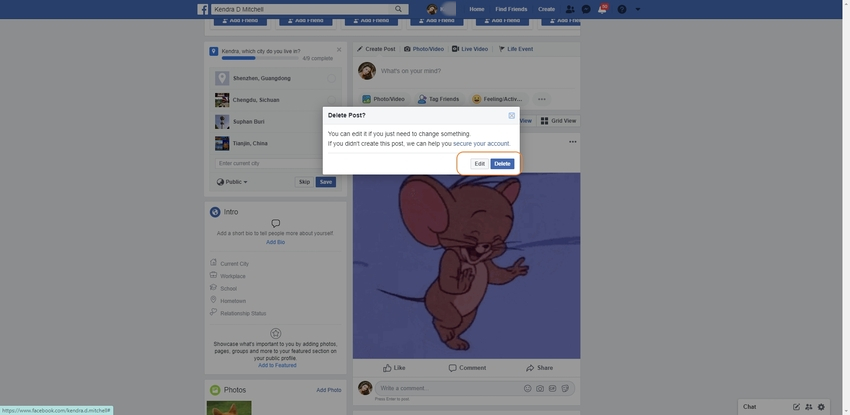
Teil 3. Wie lädt man GIFs von Facebook herunter?
Sie werden vielleicht ganz aufgeregt, wenn Sie durch die GIF-Bilder auf Ihrem Facebook surfen. Es wäre schwierig für Sie, dasselbe auf Ihrem Handy auf herkömmliche Weise herunterzuladen. Facebook erlaubt es Ihnen nicht, einen Beitrag einfach auf Ihr Gerät herunterzuladen. Sie müssen bestimmte Schritte kennen, um das animierte GIF von Ihrem Facebook-Konto auf Ihr Gerät herunterzuladen. Es genügt, wenn Sie die folgenden Schritte befolgen, um ein GIF-Bild erfolgreich auf Ihren lokalen Speicher herunterzuladen.
Schritt 1. Öffnen Sie Ihr Facebook auf Ihrem Handy
Starten Sie die Facebook-App auf Ihrem Handy (ich verwende hier das iPhone als Beispiel, bei Android sind die Schritte ähnlich wie beim iPhone).
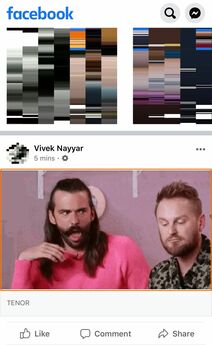
Schritt 2. Finden Sie ein Lieblings-GIF und speichern Sie es
Nachdem Sie Facebook geöffnet haben, suchen Sie ein GIF, das Ihnen gefällt. Unter dem GIF-Bild finden Sie drei Symbole. Die zweite Registerkarte stellt den Modus "Link kopieren" dar. Wenn Sie diesen Modus wählen, können Sie die URL des GIF-Bildes kopieren und es in jedem beliebigen Browser öffnen.
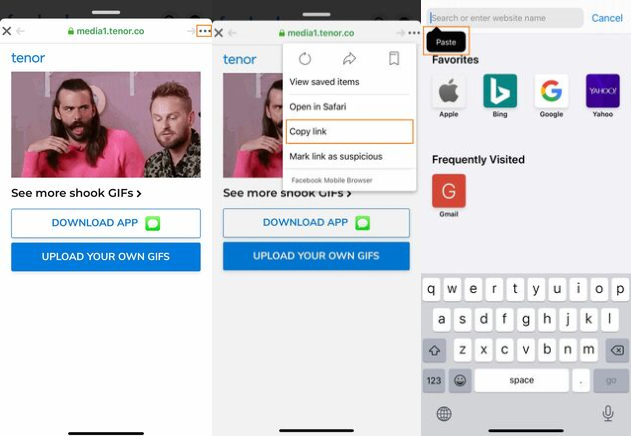
Nachdem Sie die GIF-URL im Browser geöffnet haben, können Sie sie auf einer anderen sozialen Plattform, wie z.B. Whatsapp, teilen. Sie können sie nicht direkt in Ihrer Kamera speichern.
Hinweis: Wenn Sie GIFs von Facebook direkt speichern möchten, empfehlen wir Ihnen die Verwendung der Facebook-Webseite, nicht der Facebook-App auf Ihrem Handy.
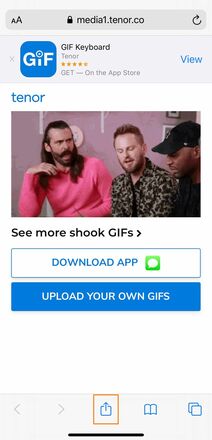
Zusammenfassung
In diesem Artikel erfahren Sie daher mehr über das Löschen von GIF-Bildern und den Download-Prozess auf Facebook. Jetzt wissen Sie sicher, wie Sie ein GIF auf Facebook effektiv löschen können. Sie müssen die Schritte sorgfältig beachten, um das Verfahren einwandfrei durchzuführen. Wenige Klicks genügen, um den gewünschten Vorgang im Handumdrehen auszuführen. Die Schritte sind einfach zu befolgen und es dauert nur wenige Sekunden, bis der Lösch- und Download-Vorgang abgeschlossen ist. Nutzen Sie diesen Artikel und arbeiten Sie effizient mit GIFs auf der Facebook-Plattform.
Lassen Sie uns einfach eine All-in-One-Desktop-Software für Video/Bild/Audio-Converter und Videobearbeitung vorstellen, die Wondershare UniConverter heißt. Weitere Informationen über die Anwendung finden Sie in den folgenden Funktionen.
- · Die benutzerfreundlichste Software für Anfänger.
- · 90x schnellere Geschwindigkeit und hohe Qualität Ihrer Datei.
- · Brennen Sie mühelos Videos und andere Mediendateien auf DVD.
- · Übertragen Sie Videos vom Computer auf ein iPhone oder Android-Handy, ohne iTunes zu verwenden.
- · Die vielseitige Toolbox enthält einen GIF Maker, eine Entfernung des Bildhintergrunds, einen VR Converter und andere neueste Funktionen.




